
Բովանդակություն:
- Հեղինակ Lynn Donovan [email protected].
- Public 2023-12-15 23:48.
- Վերջին փոփոխված 2025-01-22 17:27.
Փոխեք գոյություն ունեցող հիպերհղումը
- Աջ սեղմեք դրա վրա ցանկացած վայրում հղում և դյուրանցումների ցանկում սեղմեք Խմբագրել Գերհղում .
- Խմբագրման մեջ Գերհղում երկխոսություն, ընտրեք տեքստը «Տեքստ ցուցադրվող» վանդակում:
- Մուտքագրեք տեքստը, որը ցանկանում եք օգտագործել դրա համար հղում , ապա սեղմեք OK:
Մարդիկ նաև հարցնում են՝ ինչպե՞ս եք ավտոմատ կերպով թարմացնում հիպերհղումները Word-ում։
Դաշտերի և հղումների ավտոմատ թարմացում
- Գործիքներ ներդիրից ընտրեք Ընտրանքներ: Word-ը ցուցադրում է Ընտրանքներ երկխոսության տուփը:
- Համոզվեք, որ ընտրված է «Ընդհանուր» ներդիրը: (Տես նկար 1):
- Սեղմեք «Թարմացնել ավտոմատ հղումները բացում» վանդակը:
- Սեղմեք OK:
Կարելի է նաև հարցնել՝ ինչպե՞ս կարող եմ ավտոմատ կերպով թարմացնել տեքստը Word-ում: Խոսք անում է սա ավտոմատ կերպով երբ բացում եք փաստաթուղթը, որպեսզի կարողանաք պահպանել փոփոխությունները, փակել և նորից բացել փաստաթուղթը: Այնուամենայնիվ, դուք կարող եք դա անել ձեռքով. ընտրել ամբողջ փաստաթղթի բովանդակությունը (Խմբագրել > Ընտրել բոլորը կամ սեղմել Cmd A), աջ սեղմել (կամ Control-սեղմել) տեքստը և ընտրիր Թարմացնել դաշտ.
Նաև իմանալու համար, թե ինչպես եք թարմացնում մի քանի հիպերհղումներ Word-ում:
Հղումների բազմաթիվ վայրերի փոփոխություն
- Բացեք այն փաստաթուղթը, որում ցանկանում եք փոխել հղումները:
- Փոխել սևագրի տեսքը:
- Սեղմեք Alt+F9, որպեսզի դաշտի կոդերը ցուցադրվեն:
- Սեղմեք Ctrl+H:
- Գտնել վանդակում մուտքագրեք հղման այն մասը, որը ցանկանում եք փոխել:
- Փոխարինել վանդակում մուտքագրեք հղման նոր մասը:
- Սեղմեք Փոխարինել բոլորը:
- Փակեք Գտնել և փոխարինել երկխոսության տուփը:
Ինչպե՞ս կարող եմ ավտոմատ կերպով թարմացնել դաշտերը Word 2016-ում:
Դաշտերի թարմացում Եթե նախընտրում եք, կարող եք թարմացնել դաշտերը ձեռքով։ Դեպի թարմացնել ա դաշտ ձեռքով, սեղմեք աջը դաշտ իսկ հետո սեղմեք Թարմացնել դաշտը կամ սեղմեք F9: Դեպի թարմացնել բոլորը դաշտերը ձեռքով փաստաթղթի հիմնական մասում սեղմեք Ctrl + A՝ բոլորն ընտրելու համար, այնուհետև սեղմեք F9:
Խորհուրդ ենք տալիս:
Ինչպե՞ս փոխել հիպերհղումը դեպի ScreenTip:

Էկրանի հուշում ավելացնելը Սեղմեք Ctrl+K: Word-ը ցուցադրում է Տեղադրել հիպերհղման երկխոսության տուփը: Սեղմեք ScreenTip կոճակը: ScreenTip Text վանդակում մուտքագրեք տեքստը, որը ցանկանում եք օգտագործել ձեր ScreenTip-ի համար: Սեղմեք OK՝ երկխոսության տուփը փակելու համար: Սահմանեք ցանկացած այլ հիպերհղման արժեքներ, ըստ ցանկության: Ավարտելուց հետո սեղմեք OK
Ինչպե՞ս եք թարմացնում TypeScript-ը Visual Studio կոդը:

Տեղական TypeScript տարբերակի փոփոխություն Բացեք նախագիծը VS Code-ում: Տեղադրեք ցանկալի TypeScript տարբերակը տեղական, օրինակ npm install --save-dev [email protected]: Բացեք VS Code Workspace Settings (F1 > Open Workspace Settings) Թարմացնել/տեղադրել «typescript.tsdk»՝ «./node_modules/typescript/lib»
Ինչպե՞ս եք թարմացնում Snaptube-ը:
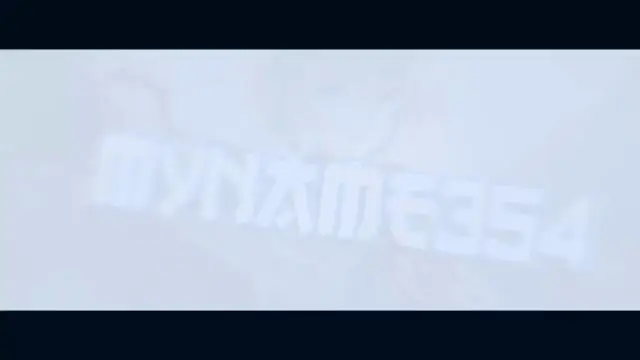
Երբ կա նոր տարբերակ, դուք ծանուցում կստանաք՝ խնդրելով թարմացնել: Սեղմեք՝ թարմացումները ներբեռնելու համար: Եթե թարմացումը չի աշխատում, խնդրում ենք այցելել www.snaptubeapp.com՝ նոր տարբերակը ներբեռնելու և տեղադրելու համար: Եթե տեղադրումը ձախողվի, ապա տեղահանեք ընթացիկ Snaptube-ը և նորից տեղադրեք
Ինչպե՞ս եք թարմացնում Hulu-ն FireStick-ում:

Fire TV-ն և Fire TV Stick-ը Ընտրեք «Որոնում» հիմնական ընտրացանկի կողագոտու վերևից և մուտքագրեք «Hulu» (ձայնով կամ տեքստով): Նավարկեք «Հավելվածներ և խաղեր»՝ գտնելու Hulu հավելվածը և մուտք գործելու «Ներբեռնում» տարբերակը: Ներբեռնումն ավարտվելուց հետո Hulu հավելվածը կհայտնվի ձեր հավելվածների էջում
Ինչպե՞ս եք թարմացնում ավտոմատ մասշտաբավորման դեպքերը:

Ձեր AWS Auto-Scaling AMI-ի նոր տարբերակի թարմացում Քայլ 1. Ստեղծեք ձեր նոր AMI-ն: Դա անելու ամենահեշտ ձևը, որը ես գտել եմ, իրականում EC2 վահանակի միջոցով է: Քայլ 2. Ստուգեք ձեր AMI-ն: Քայլ 3. Թարմացրեք գործարկման կոնֆիգուրացիան՝ AMI-ն օգտագործելու համար: Քայլ 4. Թարմացրեք Auto Scaling խումբը
